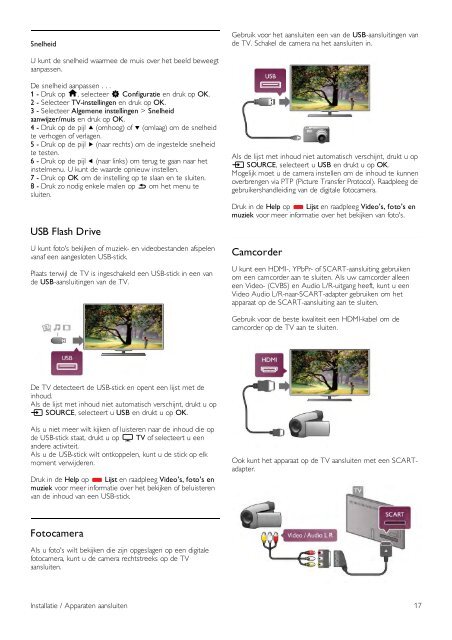Philips DesignLine Smart TV Edge LED 3D - Mode d’emploi - NLD
Philips DesignLine Smart TV Edge LED 3D - Mode d’emploi - NLD
Philips DesignLine Smart TV Edge LED 3D - Mode d’emploi - NLD
Create successful ePaper yourself
Turn your PDF publications into a flip-book with our unique Google optimized e-Paper software.
Snelheid<br />
Gebruik voor het aansluiten een van de USB-aansluitingen van<br />
de <strong>TV</strong>. Schakel de camera na het aansluiten in.<br />
U kunt de snelheid waarmee de muis over het beeld beweegt<br />
aanpassen.<br />
De snelheid aanpassen . . .<br />
1 - Druk op h, selecteer S Configuratie en druk op OK.<br />
2 - Selecteer <strong>TV</strong>-instellingen en druk op OK.<br />
3 - Selecteer Algemene instellingen > Snelheid<br />
aanwijzer/muis en druk op OK.<br />
4 - Druk op de pijl u (omhoog) of v (omlaag) om de snelheid<br />
te verhogen of verlagen.<br />
5 - Druk op de pijl x (naar rechts) om de ingestelde snelheid<br />
te testen.<br />
6 - Druk op de pijl w (naar links) om terug te gaan naar het<br />
instelmenu. U kunt de waarde opnieuw instellen.<br />
7 - Druk op OK om de instelling op te slaan en te sluiten.<br />
8 - Druk zo nodig enkele malen op b om het menu te<br />
sluiten.<br />
USB Flash Drive<br />
U kunt foto's bekijken of muziek- en videobestanden afspelen<br />
vanaf een aangesloten USB-stick.<br />
Plaats terwijl de <strong>TV</strong> is ingeschakeld een USB-stick in een van<br />
de USB-aansluitingen van de <strong>TV</strong>.<br />
Als de lijst met inhoud niet automatisch verschijnt, drukt u op<br />
c SOURCE, selecteert u USB en drukt u op OK.<br />
Mogelijk moet u de camera instellen om de inhoud te kunnen<br />
overbrengen via PTP (Picture Transfer Protocol). Raadpleeg de<br />
gebruikershandleiding van de digitale fotocamera.<br />
Druk in de Help op * Lijst en raadpleeg Video's, foto's en<br />
muziek voor meer informatie over het bekijken van foto's.<br />
Camcorder<br />
U kunt een HDMI-, YPbPr- of SCART-aansluiting gebruiken<br />
om een camcorder aan te sluiten. Als uw camcorder alleen<br />
een Video- (CVBS) en Audio L/R-uitgang heeft, kunt u een<br />
Video Audio L/R-naar-SCART-adapter gebruiken om het<br />
apparaat op de SCART-aansluiting aan te sluiten.<br />
Gebruik voor de beste kwaliteit een HDMI-kabel om de<br />
camcorder op de <strong>TV</strong> aan te sluiten.<br />
De <strong>TV</strong> detecteert de USB-stick en opent een lijst met de<br />
inhoud.<br />
Als de lijst met inhoud niet automatisch verschijnt, drukt u op<br />
c SOURCE, selecteert u USB en drukt u op OK.<br />
Als u niet meer wilt kijken of luisteren naar de inhoud die op<br />
de USB-stick staat, drukt u op t <strong>TV</strong> of selecteert u een<br />
andere activiteit.<br />
Als u de USB-stick wilt ontkoppelen, kunt u de stick op elk<br />
moment verwijderen.<br />
Druk in de Help op * Lijst en raadpleeg Video's, foto's en<br />
muziek voor meer informatie over het bekijken of beluisteren<br />
van de inhoud van een USB-stick.<br />
Ook kunt het apparaat op de <strong>TV</strong> aansluiten met een SCARTadapter.<br />
Fotocamera<br />
Als u foto's wilt bekijken die zijn opgeslagen op een digitale<br />
fotocamera, kunt u de camera rechtstreeks op de <strong>TV</strong><br />
aansluiten.<br />
Installatie / Apparaten aansluiten 17